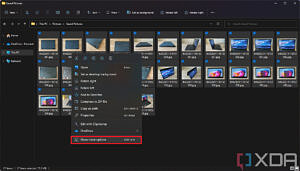如何在 Windows 11 中批量重命名文件
来源:云东方
时间:2023-05-02 13:22:46 404浏览 收藏
哈喽!大家好,很高兴又见面了,我是golang学习网的一名作者,今天由我给大家带来一篇《如何在 Windows 11 中批量重命名文件》,本文主要会讲到等等知识点,希望大家一起学习进步,也欢迎大家关注、点赞、收藏、转发! 下面就一起来看看吧!
使用 Windows 11 文件资源管理器重命名文件
虽然不是很明显,但 Windows 11 中的文件资源管理器确实可以一次性重命名一批文件。这并没有给您很多选择,但是如果您只想将一堆文件重命名为标准化格式,那么这可能就是您所需要的。以下是您的操作方法:
- 打开文件资源管理器并导航到包含要重命名的文件的文件夹。
- 选择要重命名的所有文件。如果您不想选择每个文件,可以按住 Shift键并单独选择文件。
- 单击工具栏上的 重命名 按钮或右键单击选定文件之一,然后 在上下文菜单中选择重命名选项。
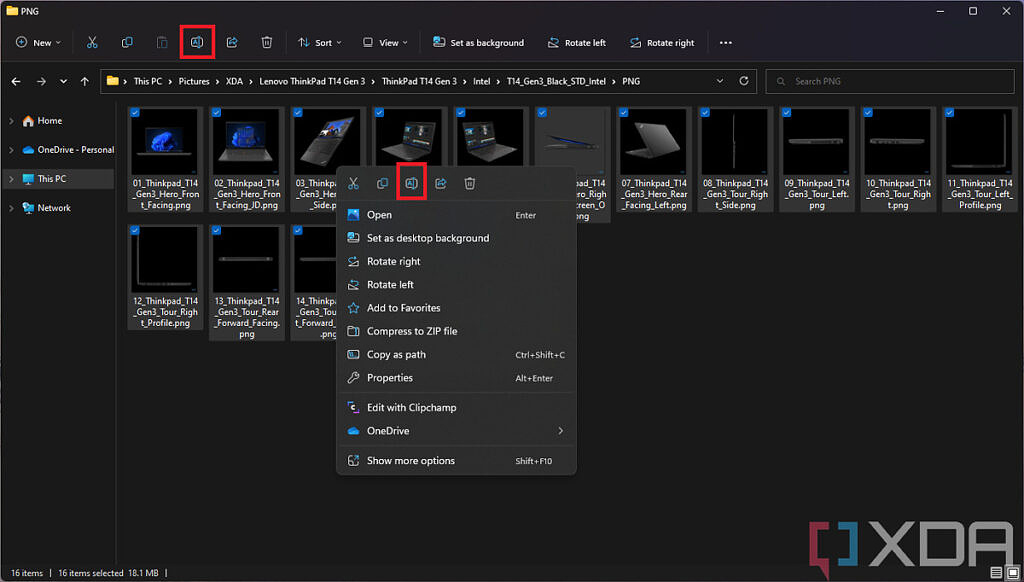
- 只有其中一个文件会显示一个可编辑的文本框,但该名称将应用于您选择的每个文件。写下您想要的文件名,然后按 键盘上的Enter键。
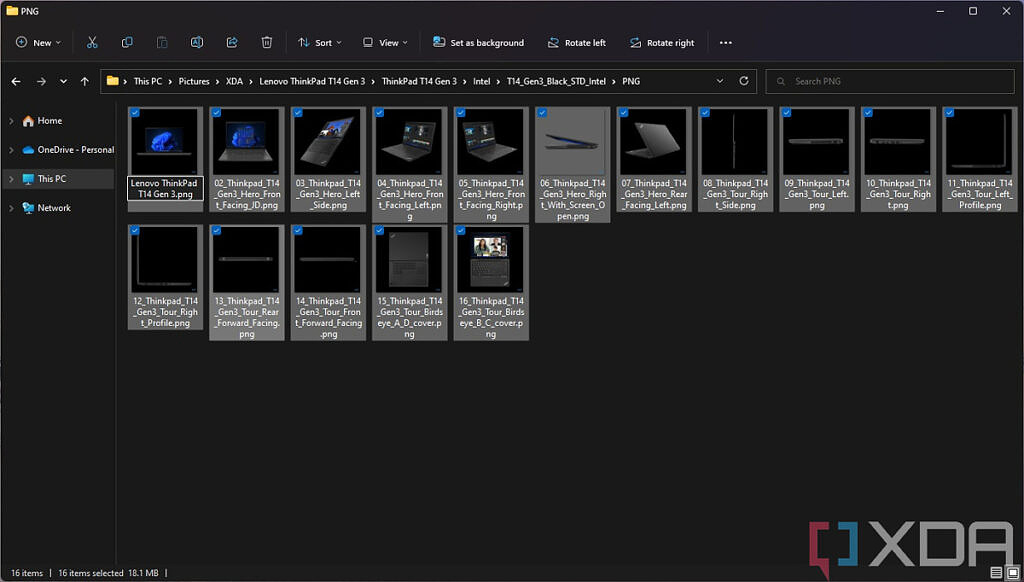
- 您的文件现在都将具有您选择的名称,后跟一个数字。
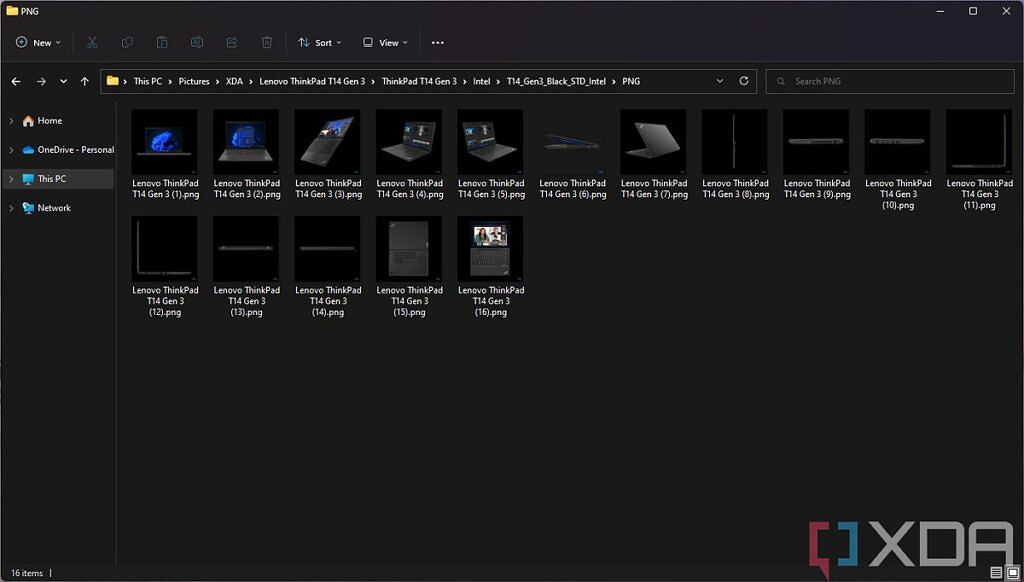
这是一个相当简单的过程,正如我们已经提到的,你没有很多选择,但它可能对很多人来说做得很好。
使用 PowerToys 重命名文件
如果您想要更多关于如何重命名文件的选项,那么一个不错的选择是使用 Microsoft 自己的 PowerToys 软件。PowerToys 的现代版本(最初的 PowerToys 是为 Windows 95 和 XP 设计的)附带一个名为 PowerRename 的工具,您可以使用该工具在 Windows 11 上使用一系列条件批量重命名文件以获得所需的确切格式。这有点复杂,但得到你想要的结果可能是值得的。首先,您需要安装 PowerToys 并确保 PowerRename 正在运行:
- 从 GitHub下载最新的 PowerToys 安装程序(您需要向下滚动到页面底部才能找到安装文件)并安装程序。完成安装后,“欢迎使用 PowerToys”窗口应自动打开。
- 从侧面菜单中选择 PowerRename,然后单击Open Settings。如果您没有看到欢迎窗口,请从“开始”菜单中打开 PowerToys,然后从左侧边栏中选择PowerRename 。
- 确保 PowerRename 功能设置为On(它应该是默认设置)。
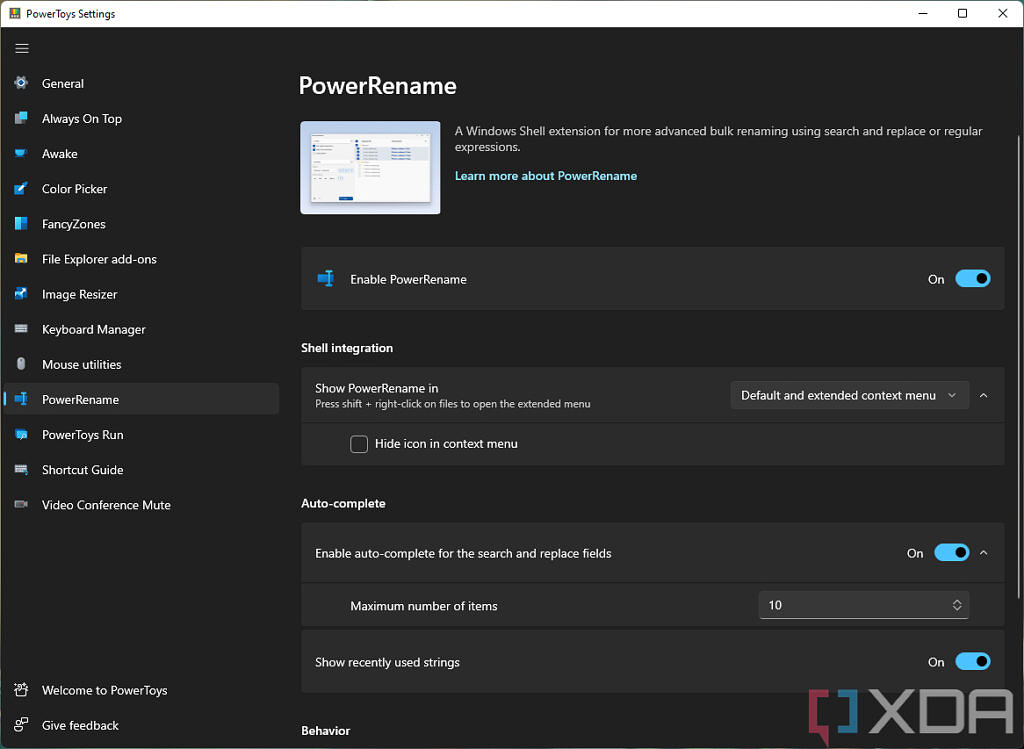
启用 PowerRename 后,您现在可以转到文件并开始重命名它们。PowerRename 比 Windows 11 中的简单重命名工具功能强大得多。您可以匹配原始文件名中的任何单词或字符并将其替换为其他内容,因此您可以只更改名称的一部分以使文件更易于识别. 您还可以使用正则表达式 (RegEx) 创建某些条件来匹配文件名并将它们更改为其他内容。这是如何做到的:
- 使用文件资源管理器导航到文件所在的文件夹。
- 选择要重命名的所有文件,然后右键单击它们并 在上下文菜单中选择查看更多选项。然后, 在第二个上下文菜单中选择PowerRename 。
- 您现在将看到包含所有选定文件的 PowerRename 界面。例如,下面的图像是来自智能手机的相机样本,它们都被命名为“IMG”,后跟日期和时间。假设我们想要保留时间戳,并且只用更可识别的东西替换“IMG”部分。只需在顶部的框中为您要匹配的文本写下“IMG”。
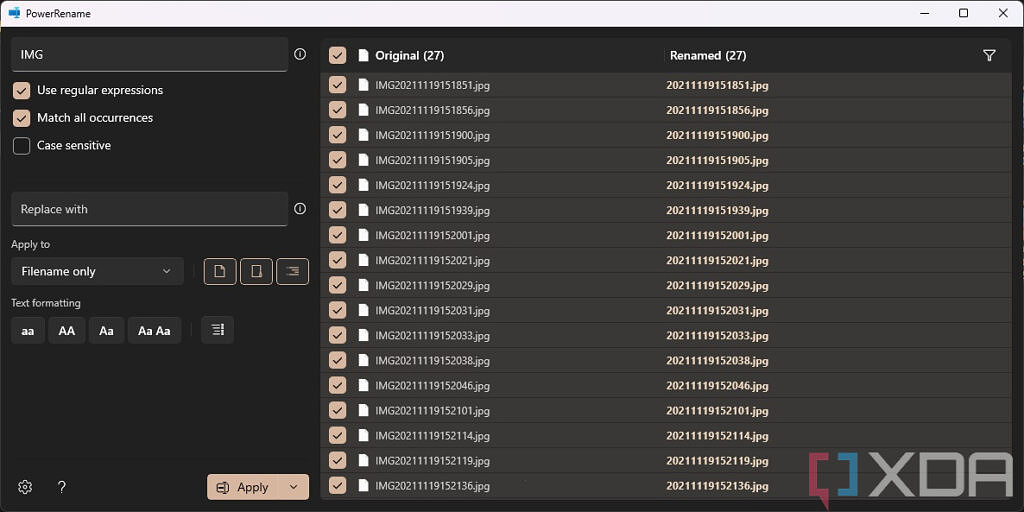
注意: 在这里,您可以使用各种条件来重命名您想要的文件。您可以匹配原始名称中的任何文本,使用正则表达式匹配整个单词和数字,等等。您可以单击文本框旁边的信息图标以查看支持的表达式类型。 - 在底部框中,您可以选择匹配的文本将被替换为什么。这些是为我们的联想 Yoga 6 评测拍摄的照片,所以让我们以笔记本电脑的名字命名这些文件。我们还将在末尾添加一个额外的空格,以便将时间戳与单词本身分开。
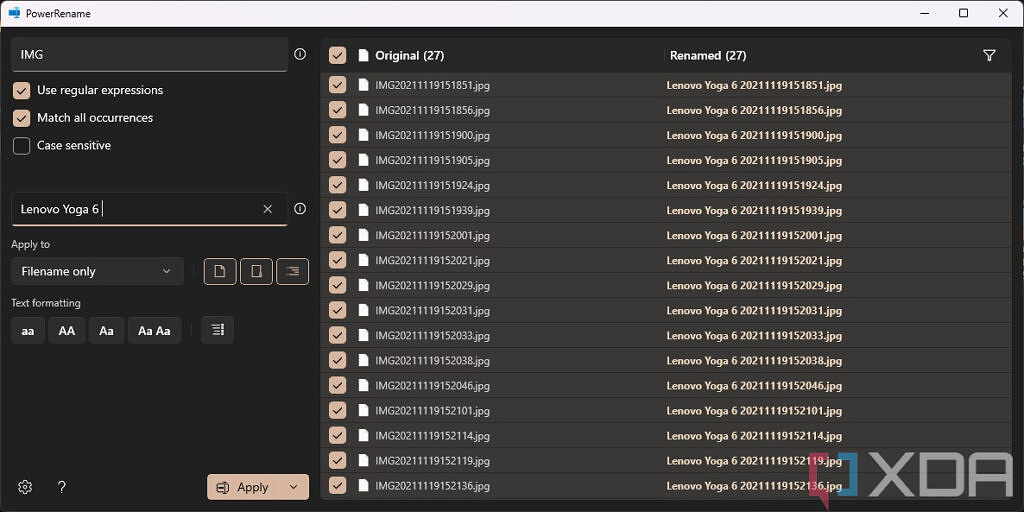
正如我们所提到的,这里有很多选项,包括在文件名中添加日期和时间(如果还没有的话)。如果您将它们命名为相同的东西,您还可以枚举项目。您可以在应用更改之前查看最终文件名的外观,因此请确保一切都是您想要的。 - 单击 应用,文件名将根据您的条件更改。您可以在文件资源管理器中看到新名称。
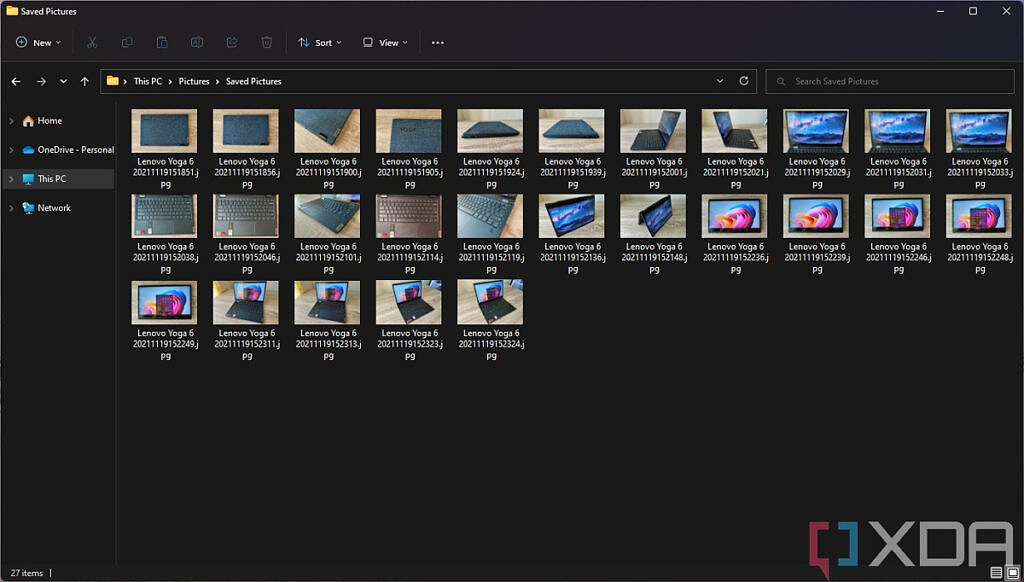
如果您想重命名 Windows 11 PC 上的一批文件,这应该可以满足您的要求。还有其他方法可以解决,但这两种应该可以满足大多数人的需求。我们认为 Windows 内置的方法可能对几乎每个人都足够好,但 PowerToys 肯定提供了一些更强大的自定义来获得您想要的确切文件名。
以上就是本文的全部内容了,是否有顺利帮助你解决问题?若是能给你带来学习上的帮助,请大家多多支持golang学习网!更多关于文章的相关知识,也可关注golang学习网公众号。
-
501 收藏
-
501 收藏
-
501 收藏
-
501 收藏
-
501 收藏
-
374 收藏
-
155 收藏
-
303 收藏
-
136 收藏
-
223 收藏
-
419 收藏
-
250 收藏
-
144 收藏
-
242 收藏
-
106 收藏
-
285 收藏
-
301 收藏
-

- 前端进阶之JavaScript设计模式
- 设计模式是开发人员在软件开发过程中面临一般问题时的解决方案,代表了最佳的实践。本课程的主打内容包括JS常见设计模式以及具体应用场景,打造一站式知识长龙服务,适合有JS基础的同学学习。
- 立即学习 543次学习
-

- GO语言核心编程课程
- 本课程采用真实案例,全面具体可落地,从理论到实践,一步一步将GO核心编程技术、编程思想、底层实现融会贯通,使学习者贴近时代脉搏,做IT互联网时代的弄潮儿。
- 立即学习 516次学习
-

- 简单聊聊mysql8与网络通信
- 如有问题加微信:Le-studyg;在课程中,我们将首先介绍MySQL8的新特性,包括性能优化、安全增强、新数据类型等,帮助学生快速熟悉MySQL8的最新功能。接着,我们将深入解析MySQL的网络通信机制,包括协议、连接管理、数据传输等,让
- 立即学习 500次学习
-

- JavaScript正则表达式基础与实战
- 在任何一门编程语言中,正则表达式,都是一项重要的知识,它提供了高效的字符串匹配与捕获机制,可以极大的简化程序设计。
- 立即学习 487次学习
-

- 从零制作响应式网站—Grid布局
- 本系列教程将展示从零制作一个假想的网络科技公司官网,分为导航,轮播,关于我们,成功案例,服务流程,团队介绍,数据部分,公司动态,底部信息等内容区块。网站整体采用CSSGrid布局,支持响应式,有流畅过渡和展现动画。
- 立即学习 485次学习